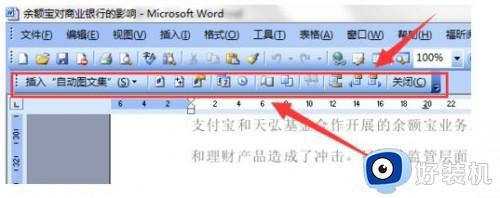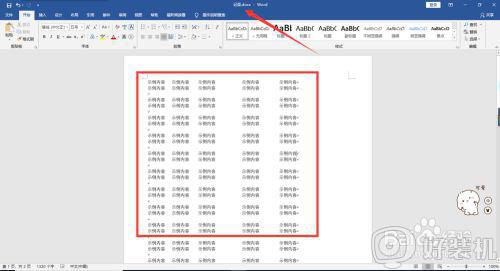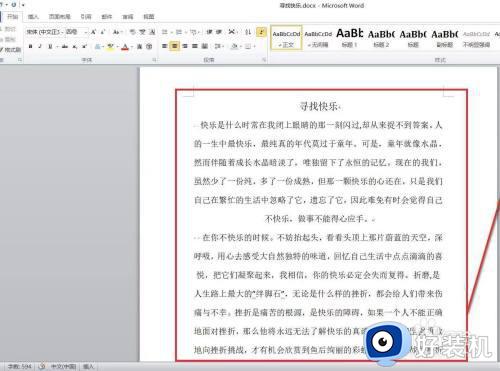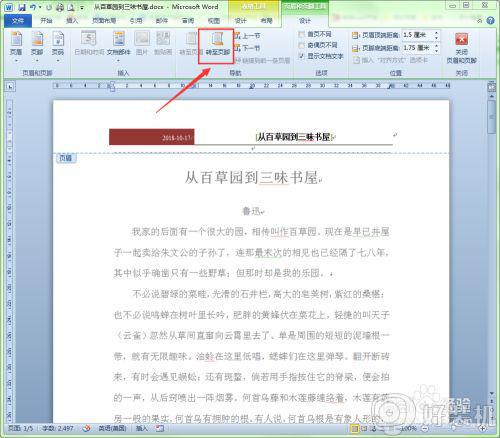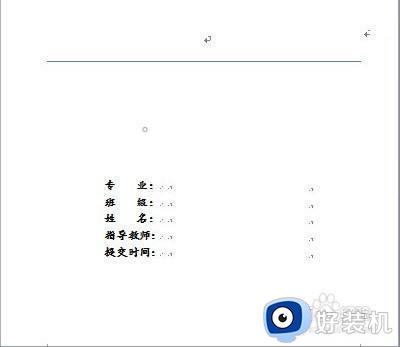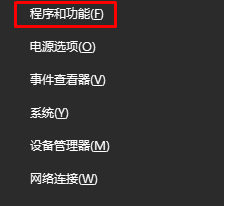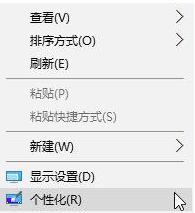wordw10设置章自动换页word的方法 win10系统如何设置word新章节自动换页
时间:2023-02-21 11:14:00作者:huige
在编辑word文档的时候,为了能够让文档看起来更加美观,都会给文档进行排版,但是有些新手用户可能对很多功能并不熟悉,比如近日有win10系统用户想要在word新章节时自动换页,该怎么操作呢,这就来说说wordw10设置章自动换页word的方法。
方法如下:
1、首先打开电脑,点击打开Word文档。
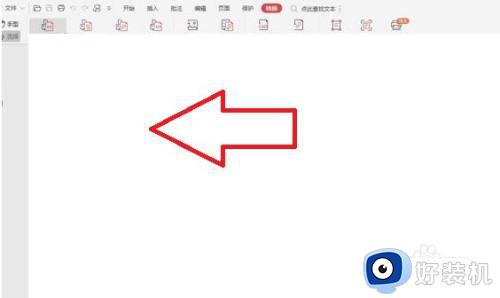
2、点击分页,接着按住ctrl键选中内容。
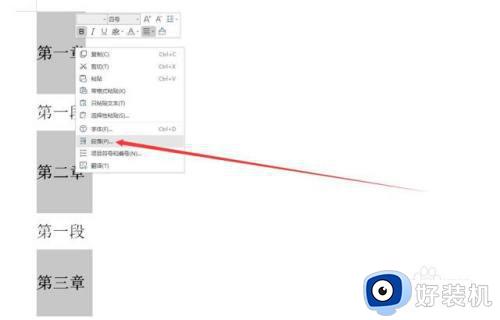
3、点击鼠标右键点击【段落】。
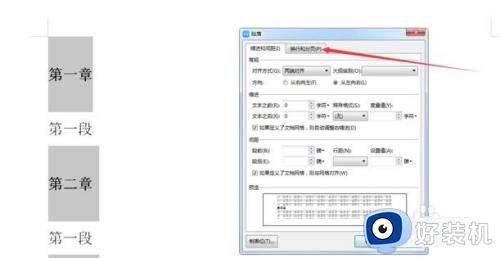
4、点击【换行和分页(P)】。

5、点击【段前分页(B)】,点击【确定】。
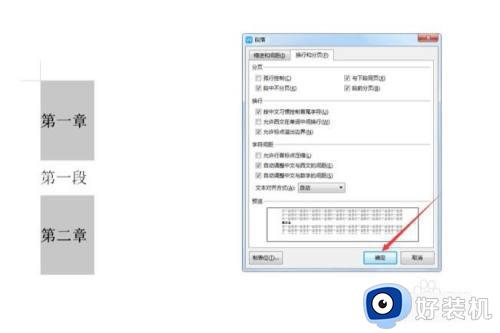
关于win10系统如何设置word新章节自动换页的详细方法就给大家介绍到这里了,大家可以参考上述方法步骤来进行设置就可以了。